Quando più utenti condividono lo stesso sistema Windows e non effettuano la disconnessione al termine della sessione di lavoro, tutte le risorse aperte continuano a rimanere caricate in memoria impegnando in background la macchina.
Per verificare quali utenti sono attualmente loggati sul sistema, è possibile premere la combinazione di tasti CTRL+MAIUSC+ESC per accedere alla scheda Utenti.
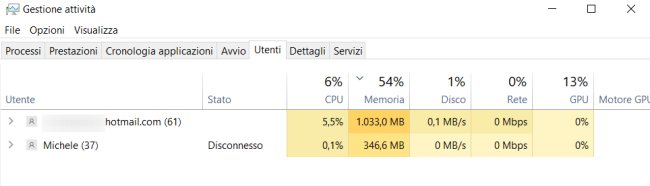
Qui, in corrispondenza di ciascun utente, si leggerà – tra parentesi tonde – il numero dei processi attivi e quanto essi impattano su processore, memoria RAM, hard disk o SSD, rete e GPU. Un’informazione utilissima per capire come si stanno comportando gli account utente attivi in background.
Per forzare la disconnessione di un account (previo utilizzo di un account utente dotato dei diritti di amministratore), è sufficiente farvi clic con il tasto destro del mouse quindi scegliere la voce Disconnetti utente.
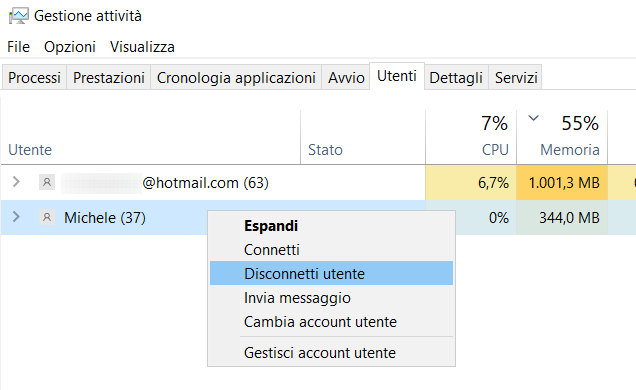
Windows ricorderà che la disconnessione forzata di un account può provocare la perdita dei dati non salvati su hard disk/SSD dall’altro utente.
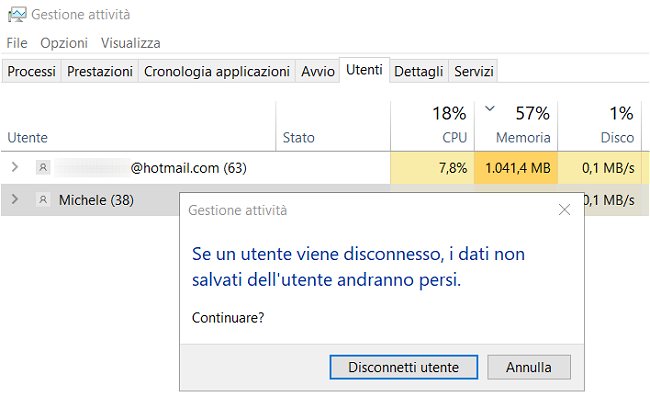
Se non si possedesse la password dell’account altrui, sempre usando la scheda Utenti del Task Manager di Windows, è possibile – con un trucco tutto sommato decisamente semplice – accedere al desktop altrui per verificare le attività in corso di svolgimento e i programmi aperti.
La procedura che può essere applicata e che ad oggi funziona perfettamente anche con Windows 10 Aggiornamento di maggio 2020 (versione 2004) è descritta nell’articolo Accedere al desktop di un altro utente senza conoscere la password.
In alternativa, per disconnettere altri account utente, si può premere la combinazione di tasti Windows+R, digitare cmd quindi CTRL+MAIUSC+INVIO per aprire il prompt dei comandi con i diritti di amministratore.
Alla comparsa della finestra del prompt dei comandi, si può digitare quanto segue per ottenere l’elenco delle sessioni attive e il corrispondente identificativo (colonna ID):
Se si volesse forzare la disconnessione di un account, basterà quindi digitare logoff seguito dal corrispondente identificativo (ad esempio logoff 3).
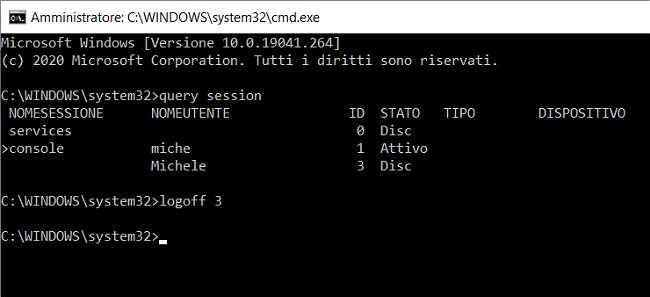
L’account disconnesso scomparirà immediatamente anche dall’elenco della scheda Utenti del Task Manager.
Per maggiori informazioni sul Task Manager, componente di Windows che è stato recentemente ricordato anche dal suo inventore (Il Task Manager di Windows nacque nel 1994: l’ideatore parla della sua creatura), è possibile fare riferimento all’articolo Task Manager Windows 10: che cosa permette di fare.
/https://www.ilsoftware.it/app/uploads/2023/05/img_21329.jpg)
/https://www.ilsoftware.it/app/uploads/2025/12/finestra-dialogo-esegui-run-windows11.jpg)
/https://www.ilsoftware.it/app/uploads/2025/12/bitlocker-come-ransomware.jpg)
/https://www.ilsoftware.it/app/uploads/2025/12/store-CLI-windows-11-riga-di-comando.jpg)
/https://www.ilsoftware.it/app/uploads/2025/12/bitlocker-accelerazione-hardware-windows-11.jpg)